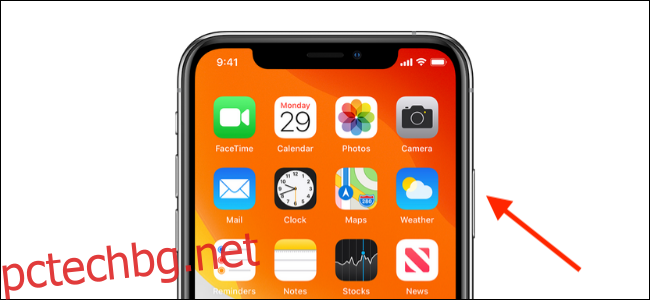Siri работи доста добре с iMessage. Можете да помолите Siri да изпрати съобщение и Siri ще го транскрибира в текст вместо вас. Но какво ще стане, ако Siri се обърка? Изпращането на звуково гласово съобщение премахва всяко объркване.
Започвайки с актуализацията на iOS 14, Siri може да запише гласа ви и да го изпрати като гласово (аудио) съобщение. Въпреки че можете да изпращате гласови съобщения директно в приложението Messages, красотата на използването на Siri е, че можете да направите това, без дори да вдигате своя iPhone – ако приемем, че имате AirPods или други слушалки.
Как да изпратите гласово съобщение със Siri
За да започнете, изведете Siri. Можете да направите това, като кажете „Хей Siri“ на вашия iPhone или AirPods. Или можете да натиснете и задържите бутона „Страничният“ на вашия iPhone.
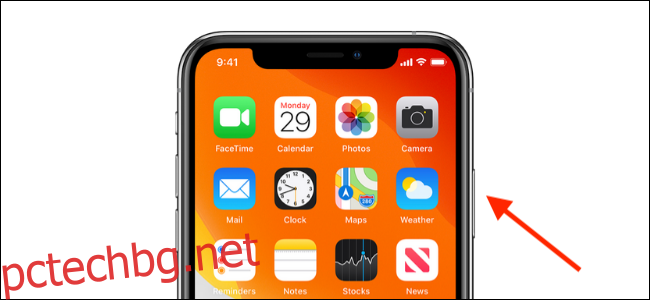
След това просто кажете „Изпратете гласово съобщение до (име на контакт)“.
Siri ще покаже съобщение „OK, запис…“ и ще видите анимацията на кълбото Siri на екрана си.
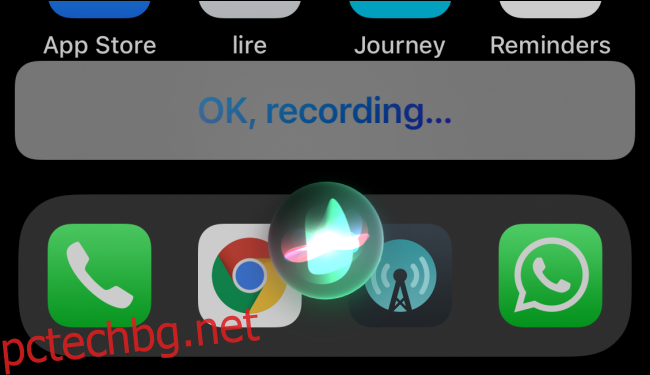
Дайте му секунда или две и след това започнете да говорите. В нашите тестове открихме, че ако говорите веднага, това прекъсва първите секунди или две.
След като приключите със съобщението, просто спрете да говорите. Siri ще разпознае това и автоматично ще спре да записва.
След това ще видите карта Siri в горната част на екрана с вашето аудио съобщение. Можете да докоснете бутона „Възпроизвеждане“ тук, за да прегледате гласовото съобщение, за да сте сигурни, че сте доволни от него. Докоснете бутона „Изпращане“, за да изпратите съобщението. Можете също така просто да кажете „Изпрати“ на Siri на вашия iPhone или AirPods.
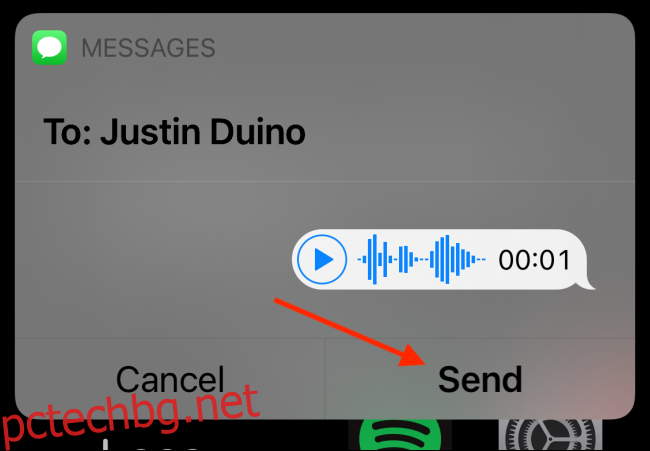
След като съобщението ви бъде изпратено, Siri ще покаже друга карта в горната част на екрана с името на контакта.
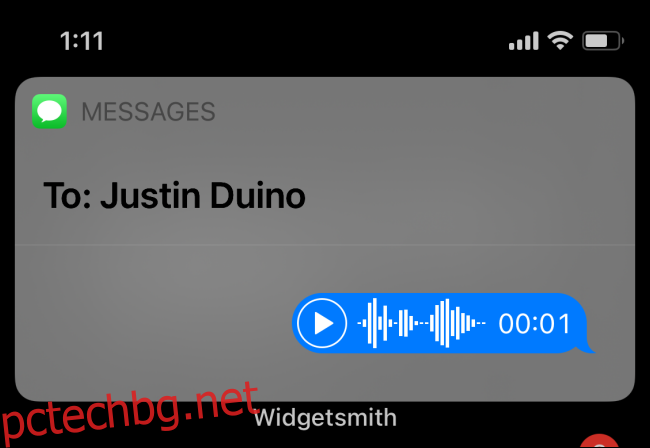
Сега просто излезте от изгледа Siri, като плъзнете нагоре от долната част на екрана на вашия iPhone или натиснете специалния бутон „Начало“, ако има такъв.
Как да намерите гласовото съобщение, което сте изпратили
Аудио съобщението ще бъде достъпно и в приложението Messages. За да го намерите, просто стартирайте приложението „Съобщения“ и отворете разговора. Ще видите звуковото съобщение, маркирано в синьо. Можете да натиснете бутона „Възпроизвеждане“ тук, за да възпроизведете съобщението. Ако не чувате нищо, докоснете бутона „Сила на звука“ до гласовото съобщение, за да включите звука.
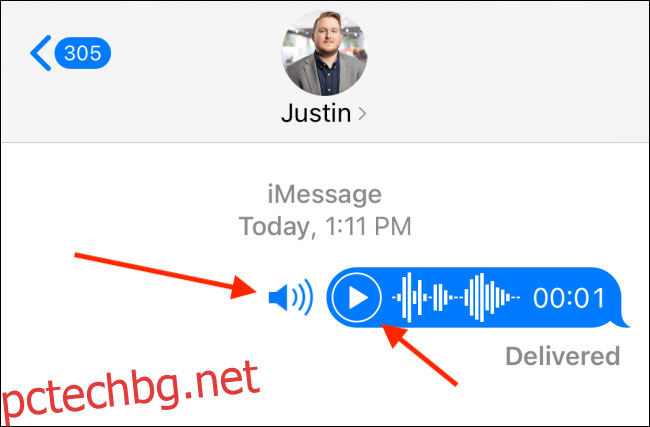
Когато се занимавате с гласови съобщения, трябва да знаете, че по подразбиране аудио съобщенията изчезват за две минути. Ето как да спрете изтриването на аудио съобщения на iPhone.